DPH - Doorphone DPH.AB-KS16 programming
DPH doorphone can be program with two methods:
- From DTMF menu after establishing call between any phone and doorphone - remote programming
- Using doorphone keyboard and display - local programming.
Using DTMF menu there is no possible to program all options, especially options which require reaction. Additionally local menu enables programming both admin and user options - user options are set by every user individually.
DPH16 - Programming using DTMF code
DTMFb menu structure in DPH doorphone is based on solution implemented in Slican PMS.
- Entering to programming menu - during call digits 0987 should be dialed.
- All programming options are organized in XY array.
- After pressing *, in every moment, entered parameter is canceled and program returns to XY coordinates selection.
- After pressing # entered parameter is confirmed.
- After pressing asterisk two times program mode is leaving.
- After dialing XY coordinates (programming option) confirmation (high frequency) or reject (low frequency) signal is generated.
- Entering program mode is possible if jumper SETUP is ON.
After entering program mode:
- All buttons are locked. Pressing any button generate rejection signal(low frquency).
- DPH loudspeaker is muted.
- Values in [ ] - default values.
| Y/X | 0 | 1 | 2 | 3 | 4 | 5 | ... | 9 | Parameter description
|
|---|---|---|---|---|---|---|---|---|---|
| 1 | Short
number 0 [21] |
Short
number 1 [none] |
Numer
skrócony 2 [none] |
Short
number 3 [none] |
Short
number 4 [none] |
Short
number 5 [none] |
Short
number ... [none] |
Short
number 9 [none] |
Dialed no. Max 16 digits
No number - button off |
| 2 | Add # to number [1]
1 - on 0 - off |
Only lifting handset [ ]
Short number, which only lifts handset Values 0..9 None - any number |
Max call time [180]
10..360 sec |
Finish call [0]
0 - none 1 - POD 2 - COD 3 - COD or POD |
Default settings
'#' confirm Next DPH reset |
Autoconfirmation time [10] 0..60sec | Dialed numbers features | ||
| 3 | EZ opening time [3]
1..60 sek |
EZ working mode [0]
0 - electrolock 1 - electromagnetic keeper |
STA opening time [2]
1..60 sec |
DTMF * receiving [3]
0 - no action 1 - EZ opening 2 - STA opening 3 - EZ and STA opening |
RFID action [3]
0 - no action 1 - EZ opening 2 - STA opening 3 - EZ and STA opening |
x | EZ, STA parameters
| ||
| 4 | Volume [3]
0..7 0 - min volume |
Volume change
2 - increase volume 8 - decrease volume For this option loudseaker is on |
Microphone sensibility [1]
0 - low 1 - medium 2 - high |
Acoustic signal parameters | |||||
| 5 | Service RFID card
0000 - store service card Service card enables to assign new user cards to user with number not assigned.
|
Remove RFID
0000- renove all user cards |
x | RFID cards |
- XY coordinates acceptation causes high frquency (OK) signal generation.
- It is possible to entering XY coordinates longer than 2 digits - only two last digits will be used.
- XY coordinates confirmation - button HASH (#)
- Parameter entering can be always canceled by STAR (*) button. as a result low frequency signal (BAD) is generated and jump to coordinates selecting
- ZConfirmation of any parameter can be done with HASH (#) button. If parameter value is correct and parameterr was succesfully stored in FLASH memory - high frequency signal (OK) is generated and dorphone waits for coordinates selection.
- If parameter value is incorrect - low frequency signal (BAD) is generated and dorphone waits for coordinates selection.
- Max call time - new value is obvious for next call
- Autoconfirmation time - time needed to automatic confirmation entered number. If 0, after 20 seconds entered number will be canceled.
Due to display installed in DPH.AB-KS16 doorphone as well as installed numeric keyboard includes navigation keys, it is possible to program doorphone functionality directly from keyboard without using DTMF code described above.
|
From doorphone menu is possible to program all options, available from phone using DTMF codes and options, which cannot be programmed from phone keyboard using DTMF codes (or it is very difficult to realize). During service menu option description it is clearly defined, which options are accessible using DTMF menu. Entering service menu takes place as follow:
- Press two times
button.
- With navigation buttons-
and
select "Service" menu.
- Confirm selection by pressing
button.
- Doorphone asks about PIN code. By default this code is equal to last four digits of doorphone serial number - using this menu this PIN code can be changed, but it always consists of 4 digits. After entering 4th digit - if entered PIN code is correct - on doorphone first option of first menu level is displayed. All menu levels and options on every menu level are presented in this chapter, in paragraph about menu structure. While entering wrong PIN, signal coonfirming entering last character is generated, but frequency of this signal is different (lower) than nolmally.
DPH16 - Menu structure
As mentioned in previous paragraph, after entering proper PIN code, on doorphone display firsyt option of first menu level is visible - here is option "Names". Using buttons and
you can navigate between options of specified menu level. Specified option can be selected by pressing
button, next menu level is displayed (according below figure) or selected option can be edited (if this option is not assigned to any next menu level). After pressing button
previous level menu is selected or edition mode canceled without saving entered data. If you press button
during edition of specified option, last entered character will be erased.
Following figure presents doorphone menu structure with all options on every menu level.
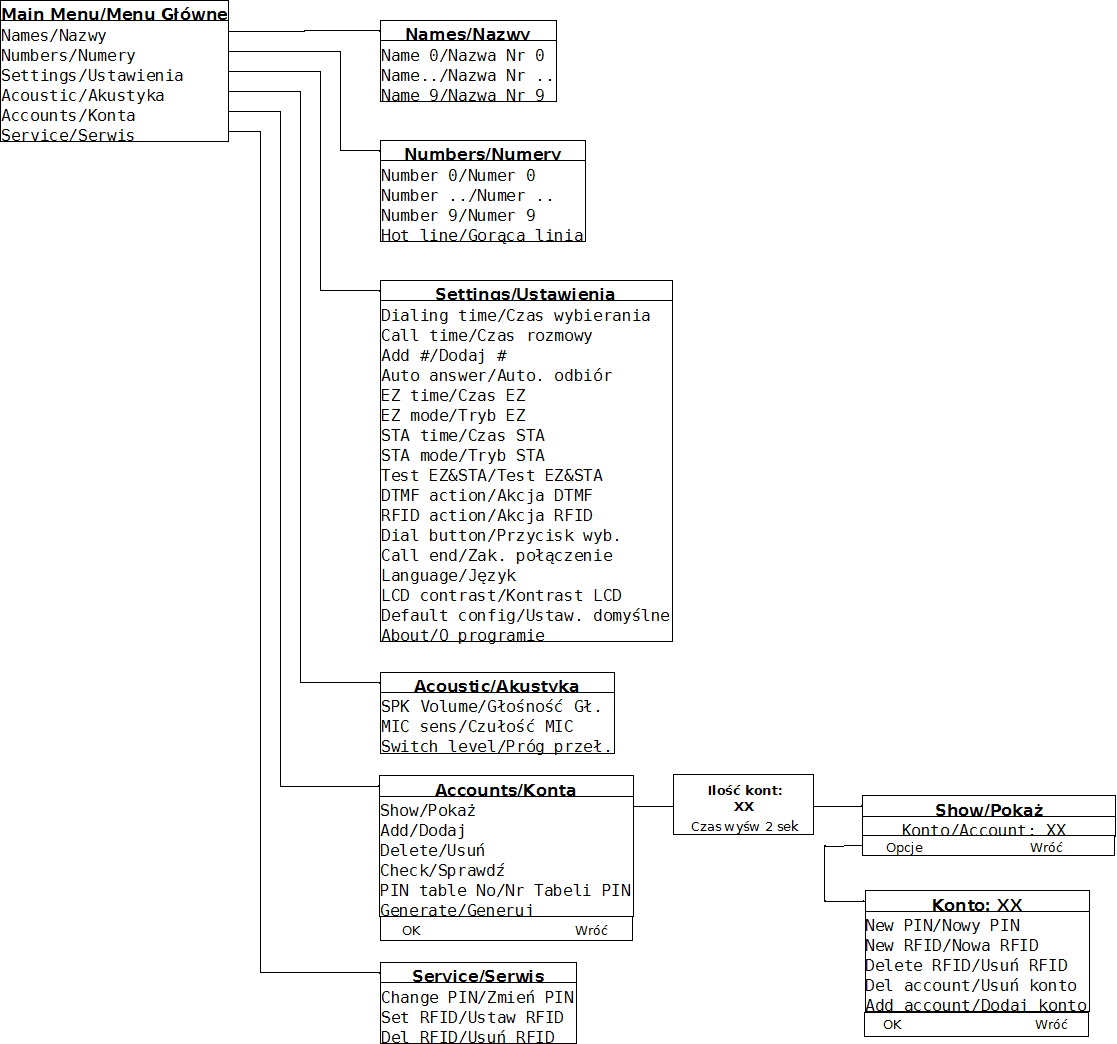
- Names - this option is used to define up to 10 names, to which numbers (internal or external) dialed by doorphone after selecting specified name are assigned.
- Numbers - this option is used to define numbers dialed by doorphone after selecting Name 0...Name 9.
- Number 0 .. Number 9 - after selecting one of these options you can enter any number(including maximally 16 digits), this number will be dialed by doorphone if you select appropriate Name 0 - ...9, Number 0 is assigned to Name 0 etc.
- Hot line - selecting this option enables to define hot line as as one of numbers. Ex. if in edition mode number 2 was defined as hot line, after selecting Name 2 from doorphone keyboard, only simulation of lifting handset will be performed, number defined as Number 2 will not be dialed. It should be remembered, that numer name defined as hot line must be defined. If this number is not defined, there is not possible to select name defined as hot line.
- Settings - this option enables to set several doorphone parameters
- Dialing time - this parameter defines time in seconds, after this time number entered from keyboard is dialed by doorphone, even if entering number is not confirmed by pressing
button. By default this time is set to 10s.
- Call time - this option enebles to set maximal time of call established between doorphone and any phone. By default this time is set to 180s. It should be noticed, that doorphone is equipped in busy signal detector and call is automatically disconnected after hanging off handset of phone connected to doorphone.
- Add # - this option enables to add # after number dialed by doorphone. It is important if PBX works in slow number analisys mode andafter entering last number digit PBX waits for time of slow number analisys, before dialing this number. Character # added on number end eliminates this time.
- EZ time - this option enables to set the time (in seconds) of opening electrolock connected to doorphone, this time defines how long the electrolock is open after sending 1, or * sign (if EZ openinig was defined as "DTMF action"). By default this time is equal to 3s.
- EZ mode - this option enables to set electrolock working mode. Two different working mode are possible:
- Electrolock - for this option, during the time defined as "EZ time" parameter, 12V voltage is connected to electrolock terminals.
- Electromagnetic keeper - for this option, 12V voltage is connected continously to electrolock terminals, however after opening door by the time defined by "EZ time" parameter, this voltage is not connected to electrolock terminals.
- STA time - this option enables to set time (in seconds) of trigger additional relay connected to doorphone, after sending character 2 or * (if trigger this relay is defined as "DTMF action"). By default this time is set to 2s.
- Test EZ&STA - it is typical service option, it tests if doorphone trigerr EZ and STA outputs. After selecting this option, menu including three followiung options is displayed on doorphone display:
- EZ output - after selecting this option an output with electrolock connected to is triggered
- STA output - after selecting this option an output with additional relay STA connected is trigerred
- EZ&STA output - after selecting this option outputs EZ and STA are trigerred in the same time
- DTMF action - this option enables to define type of action performed after sending * to doorphone. After selecting this option, menu including four following options is displayed on doorphone display:
- None - no action is performed after sending * to doorphone
- EZ open - after sending * to doorphone EZ output is trigerred
- STA open - after sending * to doorphone STA output is trigerred
- EZ&STA open - after sending * to doorphone EZ and STA output are trigerred
- RFID action - othis option enables to define type of action performed after approach of registered RFID card. After selecting this option, menu including four following options is displayed on doorphone display:
- None- no action is performed after approach of registered RFID card
- EZ open - after approach of registered RFID card EZ ootput is trigerred
- STA oopen - after approach of registered RFID card EZ and STA ootput are trigerred
- EZ&STA open - after approach of registered RFID card STA ootput is trigerred
- Call end - this option enables to finish call as a result of local action, no matter what is a status of phone connected with doorphone. After selecting this option, menu including four following options is displayed on doorphone display:
- None - connection with doorphone will be finished only after hang off the handset of the phone connected to doorphone or after time defined by "Call time" parameter.
- POD - connection with doorphone will be finished after hang off the handset of the phone connected to doorphone or after time defined by "Call time" parameter or after pressing POD button.
- COD - connection with doorphone will be finished after hang off the handset of the phone connected to doorphone or after time defined by "Call time" parameter or after COD sensor triger.
- POD or COD - connection with doorphone will be finished after hang off the handset of the phone connected to doorphone or after time defined by "Call time" parameter, after pressing POD button or after COD sensor triger.
- Language - after selecting this option it is possible to set language of communication between doorphone and user. Possible is Polish and English language.
- LCD contrast - selecting this option enables to set contrast of LCD display, in 11-stage scale. By default 6 stage is set.
- Factory settings - wybranie tej opcji umożliwia przywrócenie ustawień fabrycznych bramofonu. Przed przywróceniem ustawień fabrycznych, bramofon poprosi o potwierdzenie tego wyboru.
- O programie - wybranie tej opcji umożliwia zaprezentowanie wersji programu znajdującego się w bramofonie, dacie jego powstania oraz autorze.
- Dialing time - this parameter defines time in seconds, after this time number entered from keyboard is dialed by doorphone, even if entering number is not confirmed by pressing
- Akustyka - opcja ta służy do ustawieniu parametrów akustycznych bramofonu.
- Głośność głośnika - opcja ta służy do ustalenia głośności głośnika bramofonu w skali 7-mio stopniowej. Domyślnie ustawiony jest stopień 3.
- Czułość MIC - opcja ta służy do ustalenia czułości mikrofonu bramofonu, w trójstopniowej skali Niska, Średnia, Wysoka. Domyślnie ustawiona jest czułość Średnia.
- Konta - wybranie tej opcji umożliwia tworzenie i usuwanie kont użytkowników oraz prezentacje parametrów, jakie posiadają te konta. Po wybraniu tej opcji na wyświetlaczu pojawia się menu niższego poziomu, które zawiera następujące opcje:
- Pokaż - wybranie tej opcji powoduje pojawienie się na wyświetlaczu napisu "Ilość kont" oraz liczby utworzonych już kont. Taki stan wyświetlacza trwa przez ok. 2 sekundy, a następnie na wyświetlaczu pojawia się pierwsze z zarejestrowanych kont oraz menu kontekstowe "Opcje" i "Wróć". Naciśnięcie klawisza
powoduje powrót do menu "Konta", natomiast po naciśnięciu klawisza
na wyświetlaczu pojawia się kolejne menu. Zawiera ono następujące opcje:
- Nowy PIN - opcja ta pozwala na zmianę kodu PIN dla danego użytkownika. Po wybraniu tej opcji, bramofon poprosi o wprowadzenie nowego kodu PIN, a następnie po jego zatwierdzeniu klawiszem
, poprosi o jego powtórzenie. Po powtórnym wprowadzeniu, jeżeli obydwa wprowadzenia są identyczne, bramofon zapamięta nowy PIN danego konta, natomiast jeżeli wprowadzenia są niezgodne, bramofon zasygnalizuje ten fakt niskim dźwiękiem oraz napisem na wyświetlaczu - "Niezgodny PIN"
- Nowa RFID - opcja ta umożliwia przypisanie do konta karty RFID, za pomocą której użytkownik będzie miał możliwość wykonania akcji zdefiniowanej opcją "Akcja RFID". Po wybraniu tej opcji bramofon poprosi o zbliżenie karty RFID.
Uwaga! Karta zarejestrowana w bramofonie musi mieć unikalny identyfikator, to znaczy nie jest możliwe przypisanie tej samej karty do dwóch różnych kont. Analogicznie nie jest możliwe przypisanie dwóch różnych kart do jednego konta. Karta przypisywana jako druga, zastąpi kartę wcześniej przypisaną do danego konta. - Usuń RFID - opcja ta umożliwia usunięcie przypisania karty RFID do określonego konta. Po wybraniu tej opcji bramofon zażąda potwierdzenia chęci usunięcia karty klawiszem
, potwierdzenie powoduje usunięcie przypisania. Natomiast naciśnięcie klawisza
powraca do opcji "Usuń RFID" bez usuwania istniejącego przypisania.
- Usuń konto - opcja ta umożliwia usunięcie wybranego konta użytkownika wraz z przypisanymi do niego danymi. Po wybraniu tej opcji bramofon zażąda potwierdzenia chęci usunięcia konta klawiszem
, potwierdzenie powoduje usunięcie konta. Natomiast naciśnięcie klawisza
powraca do opcji "Usuń konto" bez usuwania istniejącego konta.
- Dodaj konto - opcja ta umożliwia dodanie konta, w sytuacji gdy wśród pokazanych kont nie istnieje jeszcze interesujące nas konto. Konta zdefiniowane w bramofonie DPH.AB-KS16 mają ściśle określoną zasadę ich nazewnictwa. Nazwa konta składa się zawsze ze słowa "Konto" oraz numeru z zakresu 1..9999, zawierającego maksymalnie cztery cyfry. Łączna ilość kont zdefiniowanych w bramofonie nie może przekroczyć 512. W momencie wybrania tej opcji bramofon proponuje utworzenie konta o numerze o 1 większym od najwyższego zdefiniowanego już numeru konta. Użytkownik dodający nowe konto może oczywiście zmienić proponowany numer (słowo "Konto" nie może zostać zmienione), ale jeżeli konto o podanym numerze już istnieje, bramofon o tym poinformuje. W przypadku, gdy konto o najwyższym numerze (9999) już istnieje, bramofon zaproponuje utworzenie konta o najwyższym wolnym numerze. Po ewentualnej zmianie proponowanego przez bramofon numeru tworzonego konta należy je utworzyć, naciskając klawisz
. Bramofon poinformuje o zrealizowaniu polecenia komunikatem "Konto xxxx utworzone" gdzie xxxx jest numerem utworzonego konta. Jeżeli konto o wprowadzonym numerze istnieje, to bramofon zgłosi to komunikatem "Podane konto istnieje". Jeżeli ilość zdefiniowanych kont przekracza 512, na wyświetlaczu pojawi się napis "Zbyt dużo kont".
- Nowy PIN - opcja ta pozwala na zmianę kodu PIN dla danego użytkownika. Po wybraniu tej opcji, bramofon poprosi o wprowadzenie nowego kodu PIN, a następnie po jego zatwierdzeniu klawiszem
- Dodaj - opcja ta pozwala na stworzenie nowego konta. Zasady oznaczania oraz tworzenia nowych kont przy wykorzystaniu tej opcji są identyczne jak w opisano w powyższym paragrafie.
- Usuń - opcja ta pozwala na usunięcie błędnie wprowadzonego lub niewykorzystywanego już konta. Po wybraniu tej opcji na ekranie pojawia się lista zdefiniowanych kont. Można je wybierać klawiszami
oraz
, po wybraniu konta do usunięcia, naciskamy klawisz
, co spowoduje usunięcie konta potwierdzone komunikatem "Konto xxxx usunięte".
- Nr Tabeli PIN - w momencie dodawania konta opisanego powyżej, bramofon generuje dla każdego konta czterocyfrowy kod PIN, który służy zarówno do otwierania bramy, jak i wejścia w menu użytkownika. Numer kodu PIN użytkownika generowany jest na podstawie nr tabeli kodów PIN, zapisanego w tej właśnie opcji. Należy pamiętać, że możliwe jest wygenerowanie części kodów PIN w oparciu o pewien numer tabeli, druga część natomiast może zostać wygenerowana w oparciu o inny nr tabeli. Nr tabeli jest zawsze czterocyfrowy, jeżeli użytkownik korzystając z tej opcji wprowadzi mniej cyfr niż cztery, bramofon automatycznie uzupełni ten numer poprzez dodanie odpowiedniej ilości zer nieznaczących.Standardowo numer ten jest określony jako 1234.
- Generuj - opcja ta pozwala na automatyczne wygenerowanie większej ilości kont, wraz z przypisaniem im kodów PIN na podstawie tabeli o numerze zdefiniowanym poprzednią opcją.
- Pokaż - wybranie tej opcji powoduje pojawienie się na wyświetlaczu napisu "Ilość kont" oraz liczby utworzonych już kont. Taki stan wyświetlacza trwa przez ok. 2 sekundy, a następnie na wyświetlaczu pojawia się pierwsze z zarejestrowanych kont oraz menu kontekstowe "Opcje" i "Wróć". Naciśnięcie klawisza
- Serwis - opcja ta pozwala na zmianę parametrów, które pozwalają na wejście w menu administratora. Po wybraniu tej opcji na wyświetlaczu pojawia się menu niższego poziomu, zawierające trzy opcje:
- Zmień PIN - wybranie tej opcji pozwala na zmianę kodu PIN pozwalającego na wejście do menu serwisowego. Po wybraniu tej opcji bramofon poprosi o wprowadzeniu nowego kodu PIN. Po wprowadzeniu czwartej cyfry kodu PIN (kod musi posiadać cztery cyfry) konieczne jest ponowne wprowadzenie tego kodu. Jeżeli obydwa wprowadzone kody są identyczne, kod PIN zostanie zmieniony, co zostanie potwierdzone odpowiednim komunikatem na wyświetlaczu. Jeżeli wprowadzone kody nie są identyczne, na wyświetlaczu bramofonu pojawi się napis "Niezgodny PIN" i kod PIN nie zostanie mieniony
- Ustaw RFID - po wybraniu tej opcji bramofon poprosi o zbliżenie karty RFID i zarejestruje ją jako kartę serwisową. Od tego momentu możliwe będzie wchodzenie do menu administratora w wyniku przyłożenia do bramofonu tej karty, bez potrzeby podawania kodu PIN administratora.
- Usuń RFID - po wybraniu tej opcji, bramofon poprosi o potwierdzenie chęci usunięcia karty RFID. Po potwierdzeniu klawiszem
, zarejestrowana karta zostanie usunięta.
Wejście w menu użytkownika odbywa się następująco:
- Naciśnij dwukrotnie klawisz
.
- Klawiszami nawigacyjnymi
and
wybrać menu "UŻYTKOWNIKA".
- Zatwierdzić wybór, naciskając klawisz
.
- Bramofon poprosi wówczas o wybranie konta użytkownika, którego parametry chcemy zmieniać. Za pomocą klawiszy nawigacyjnych
i
należy wybrać żądane konto. Na wyświetlaczu widoczne są jedynie konta, które zostały wprowadzone uprzednio w menu administratora.
Jedynie administrator ma możliwość tworzenia kont użytkowników. Po wybraniu konta użytkownika bramofon zażąda wprowadzeniu kodu PIN dla danego konta. Po raz pierwszy numer PIN konta użytkownika jest nadawany podczas tworzenia konta, na podstawie numeru tabeli kodów PIN określonego również w menu serwisowym. Administrator ma możliwość wygenerowania tabeli z nadanymi użytkownikom kodami PIN korzystając z generatora zawartego na stronie Generator kodów BRAMOFON SLICAN DPH. Użytkownik ma oczywiście możliwość zmiany przypisanego do jego konta kodu PIN za pomocą jednej z poniższych opcji. Opcje dostępne w menu użytkownika to:
- Nowy PIN - wybranie tej opcji pozwala na zmianę kodu PIN pozwalającego na wejście do menu użytkownika oraz wykonanie akcji identycznej jak wykonywana po naciśnięciu znaku * na telefonie, z którym zestawiona jest rozmowa z bramofonem (wysterowanie EZ, wysterowanie STA lub wysterowanie obydwu wyjść). Po wybraniu tej opcji bramofon poprosi o wprowadzeniu nowego kodu PIN. Po wprowadzeniu czwartej cyfry kodu PIN (kod musi posiadać cztery cyfry) konieczne jest ponowne wprowadzenie tego kodu. Jeżeli obydwa wprowadzone kody są identyczne, kod PIN zostanie zmieniony, co zostanie potwierdzone odpowiednim komunikatem na wyświetlaczu. Jeżeli wprowadzone kody nie są identyczne, na wyświetlaczu bramofonu pojawi się napis "Niezgodny PIN" i kod PIN nie zostanie zmieniony.
- Nowa RFID - po wybraniu tej opcji bramofon poprosi o zbliżenie karty RFID i zarejestruje ją jako kartę użytkownika. Od tego momentu możliwe będzie wykonywanie akcji określonej jako "Akcja RFID", w wyniku przyłożenia do bramofonu tej karty.
- Usuń RFID - po wybraniu tej opcji, bramofon poprosi o potwierdzenie chęci usunięcia karty RFID. Po potwierdzeniu klawiszem
, karta przypisana do konta danego użytkownika zostanie usunięta.